منع الجهاز من تنبيه الكمبيوتر في نظام التشغيل Windows 10
من الحقائق المعروفة أن العديد من الأجهزة يمكنها تنبيه جهاز الكمبيوتر الذي يعمل بنظام Windows 10 من وضع السكون. من الشائع بشكل خاص محولات الشبكة (LAN) والشبكة المحلية اللاسلكية. يمكن لأجهزة واجهة المستخدم مثل الماوس ولوحة المفاتيح وبصمة الإصبع وبعض أجهزة Bluetooth أيضًا تنبيه جهاز الكمبيوتر الخاص بك. في هذه المقالة ، سنرى كيفية منع جهاز من إيقاظ جهاز الكمبيوتر الخاص بك في نظام التشغيل Windows 10.
الإعلانات
في السابق ، تعلمنا كيف نفعل ذلك ابحث عن الأجهزة التي تدعم تنشيط جهاز الكمبيوتر الخاص بك بالضبط. لنجد مثل هذه الأجهزة باستخدام الخطوات التالية.
لمنع جهاز من إيقاظ الكمبيوتر في نظام التشغيل Windows 10، قم بما يلي.
- افتح موجه أوامر غير مقيد.
- اكتب الأمر التالي أو انسخه والصقه:
powercfg -devicequery wake_armed

- في القائمة ، ابحث عن الجهاز المطلوب. في حالتي ، أود منع لوحة مفاتيح USB من تنبيه جهازي.
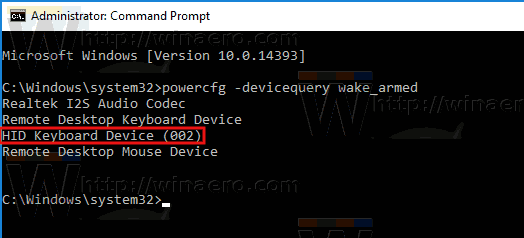
- لمنع جهاز من إيقاظ جهاز الكمبيوتر الخاص بك ، قم بتنفيذ الأمر التالي:
powercfg -devicedisablewake "اسم الجهاز"
استبدل جرعة "اسم الجهاز" بالاسم الفعلي لجهازك. في حالتي ، يجب أن يكون الأمر كما يلي:
powercfg -devicedisablewake "HID Keyboard Device (002)"

انتهيت.
بدلاً من ذلك ، يمكنك العثور على جهازك في إدارة الأجهزة وتعطيل الخيار المناسب في خصائص الجهاز. هنا هو كيف.
- صحافة يفوز + X معًا على لوحة المفاتيح وانقر فوق إدارة الأجهزة.

نصيحة: يمكنك ذلك قم بتخصيص قائمة Win + X في Windows 10.
- في شجرة الجهاز ، ابحث عن جهازك. توجد لوحة مفاتيح USB الخاصة بي ضمن "لوحات المفاتيح".
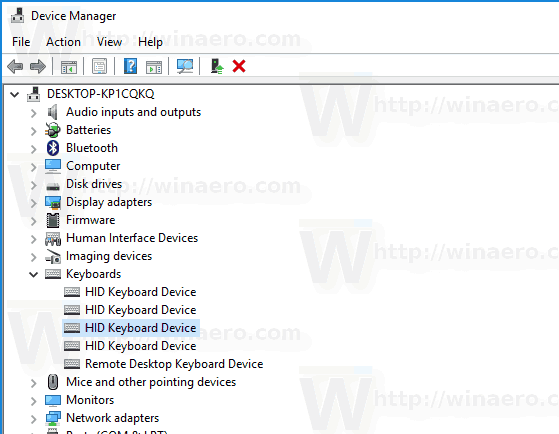
- انقر نقرًا مزدوجًا فوق الجهاز لفتح خصائصه.

- قم بالتبديل إلى ملف إدارة الطاقة التبويب.
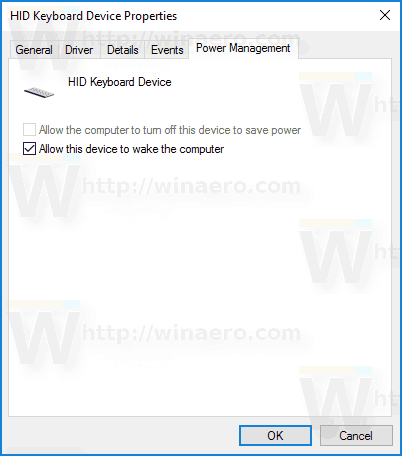
- قم بإلغاء تحديد خانة الاختيار اسمح لهذا الجهاز بتنبيه الكمبيوتر، وانقر فوق الزر "موافق".
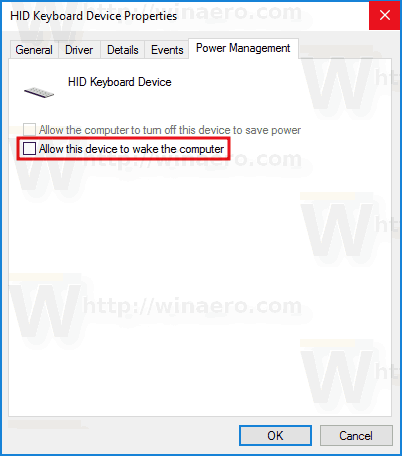
للتراجع عن التغيير الذي أجريته ، يمكنك استخدام أحد الخيارات التالية.
- يمكنك تنفيذ الأمر التالي في موجه أوامر غير مقيد.
powercfg -deviceenablewake "اسم الجهاز"
- يمكنك تمكين اسمح لهذا الجهاز بتنبيه الكمبيوتر في إدارة الأجهزة.
هذا كل شيء.

